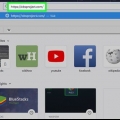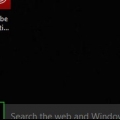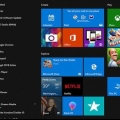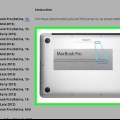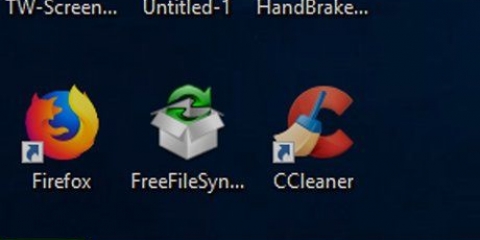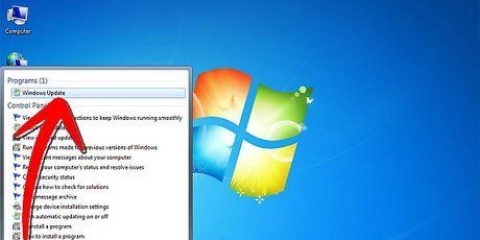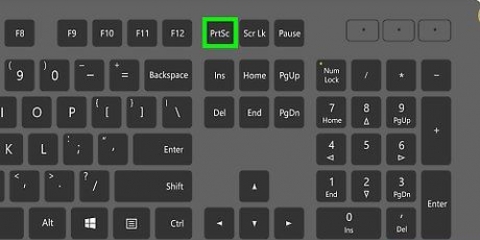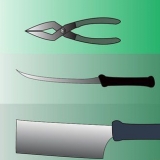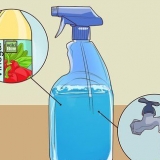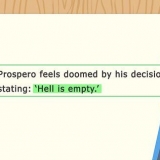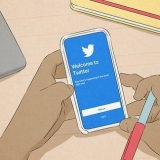Marker afkrydsningsfeltet `Optimer kun til optagelse`. Klik på Næste. Klik på Næste. Klik på Anvend indstillinger. Hvis du foretrækker at lave dine egne indstillinger, skal du klikke ingen.


Klik på Okay i notifikationsvinduet. Klik på Indstillinger nederst til højre i OBS Studio-vinduet. Klik på produktion øverst til venstre i vinduet Indstillinger. Klik på rullemenuen `Encoder`. Klik på Software (x264) i rullemenuen. Klik på ansøge og så videre Okay






Alternativt kan du også trække en markeringsboks rundt om et område på din skærm og derefter trykke på `Optag`-knappen igen for kun at optage det indrammede område. Hvis du vil stoppe optagelsen, skal du klikke fil i din Macs menulinje, og klik derefter på stoppe optagelsen i rullemenuen.








Tag et skærmbillede af din computer
Indhold
Denne tutorial vil lære dig, hvordan du optager din computers skærmbilleder, fra skrivebordet til spil og programmer, som video. Du kan gøre dette på Windows ved hjælp af OBS Studio eller på en Mac med QuickTime. Hvis du har Creators Update version af Windows 10, kan du også bruge Game Bar til at optage din aktivitet i spil og apps.
Trin
Metode 1 af 3: I Windows

1. Download Open Broadcast Software (OBS) Studio. Gå til https://obsproject.com/download og klik Download installationsprogrammet i højre side af siden. Da der ikke er et indbygget værktøj til skærmoptagelse i Windows, skal du downloade et program som den gratis OBS, hvis du vil tage skærmoptagelser af både dit skrivebord og kørende programmer.
- Hvis du bare vil optage gameplay eller en bestemt app, så kan du bruge Windows 10 Creator-udgaven.

2. Installer OBS Studio. Dobbeltklik på installationsfilen til OBS Studio (du kan finde den i din browsers standard downloadplacering), klik Ja når du bliver bedt om det, klik derefter Næste, Klik på Enig, Klik på Næste, fjern markeringen i plugin-feltet, hvis du ikke vil bruge OBS i din browser, og klik at installere.

3. Klik på Komplet når du bliver bedt om det. Det er nederst til højre i vinduet. Dette vil fuldføre installationen og åbne OBS-Studio.
Du kan også åbne OBS Studio ved at trykke på Start
at klikke, obs studie skrive og klikke OBS Studio øverst i startmenuens resultatvindue.
4. Klik påOkay. Du accepterer OBS Studios vilkår og betingelser, og et OBS Studio-vindue åbnes.

5. Klik på Ja i vinduet `Automatisk konfigurationsguide`. Et vindue vises. Fuldfør opsætningsguiden som følger:

6. Angiv din computers skrivebord som kilde. Klik på + under overskriften `Kilder`, klik Vis Capture eller Game Capture, Klik på Okay nederst i vinduet `Ny optagelse`, og klik derefter Okay nederst i det efterfølgende vindue.

7. Klik påStart optagelse. Du kan finde dette nederst til højre i OBS Studio-vinduet. Med dette vil OBS Studio begynde at optage indholdet på din skærm.
Du kan stoppe optagelsen ved at klikke Stop optagelse nederste højre hjørne af OBS Studio.

8. Undgå fejlmeddelelsen `Kunnede ikke starte optagelse` i OBS Studio, hvis det er nødvendigt. I nogle tilfælde vil du se fejlmeddelelsen `Start af output mislykkedes. Tjek venligst loggen for detaljer` i et pop op-vindue. Du kan løse dette på følgende måde:
Metode 2 af 3: På en Mac

1. Åbn Spotlight
. Klik på forstørrelsesglasikonet i øverste højre hjørne af skærmen.
2. type hurtig tid i Spotlight. Søger efter QuickTime.

3. Klik på Hurtig tid. Dette er sandsynligvis det øverste søgeresultat i Spotlight. Dette åbner QuickTime.

4. Klik på Fil. Dette menupunkt kan findes i øverste venstre hjørne af skærmen. En rullemenu vises.

5. Klik på Ny skærmoptagelse. Du finder dette nær toppen af filmenuen. Derefter vises en skærmoptagelsesbjælke.

6. Klik på optag-knappen. Det er den røde/sølv runde knap i bunden af skærmbilledet. Et valgvindue vises.
Du kan også klikke på ∨ til højre for optageknappen, for en rullemenu med muligheder for mikrofonen og muligheden for at aktivere eller deaktivere alarmer, når du klikker med musen under optagelse.

7. Klik hvor som helst på skærmen. Dette vil få QuickTime til at begynde at optage hele skærmens indhold.
Metode 3 af 3: Brug af spillinjen i Windows

1. Åbn menuen Start
. Klik på Windows-logoet i nederste venstre hjørne af skærmen.
2. Åbn Indstillinger
. Klik på tandhjulsikonet nederst til venstre i Start-menuen.
3. Klik påStave. Dette er Xbox-logoet på siden Indstillinger.
Ikke alle Windows-computere har denne mulighed. Hvis du endnu ikke har downloadet Creator`s Update og/eller ikke har et passende videokort, vil du ikke være i stand til at tage en skærmoptagelse med Game bar.

4. Klik påSpillebar. Denne fane kan findes øverst til venstre på siden.

5. Aktiver spiloptagelse. Klik på Ud-skifte under "Optag spilklip, skærmbilleder og udsendelser ved hjælp af spillinjen" øverst på siden. Kontakten tændes. Nu kan du tage et skærmbillede i spil.
Du kan tilføje din egen genvejstast til optagelse af spilvideoer i tekstfeltet under overskriften `Stop/start optagelse`.

6. Åbn et spil, du vil optage. Du kan også åbne en app eller et program, som du vil optage, selvom du ikke kan optage skrivebordet med Game Bar, og du kan ikke skifte apps, mens du optager.

7. Tryk samtidigt på⊞ vinde og G. Denne tastekombination starter spillinjen.

8. Marker `Ja, dette er et spil`. Du kan finde dette nederst på skærmen i meddelelsen om spillinjen. Dette åbner selve spillinjen nederst på skærmen.

9. Begynd at optage dit gameplay. Klik på den røde cirkel på spillinjen, eller tryk på ⊞ vinde+alt+R. Windows begynder at optage dit gameplay.
Klik på det firkantede ikon på spillinjen for at stoppe optagelsen, eller brug genvejstasten igen ⊞ vinde+alt+R.
Tips
- Der er flere gratis skærmoptagelsesapplikationer tilgængelige til Windows, hvis du ikke ønsker at bruge OBS Studio. Et par stykker der er værd at nævne: Icecream Screen Recorder og AceThinker.
- OBS Studio er tilgængelig til både Windows- og Mac-computere.
Advarsler
- Nogle billigere skærmoptagelsesprogrammer gør din computer langsommere, mens du kører, især når du spiller. Hvis du vil lave avancerede, professionelle billeder af et spil eller program, skal du sandsynligvis købe kommerciel optagelsessoftware.
Artikler om emnet "Tag et skærmbillede af din computer"
Оцените, пожалуйста статью
Lignende
Populær